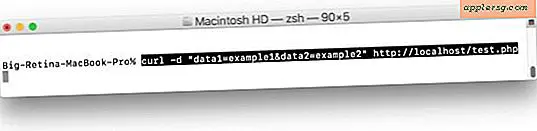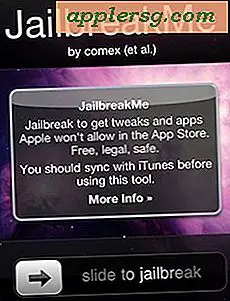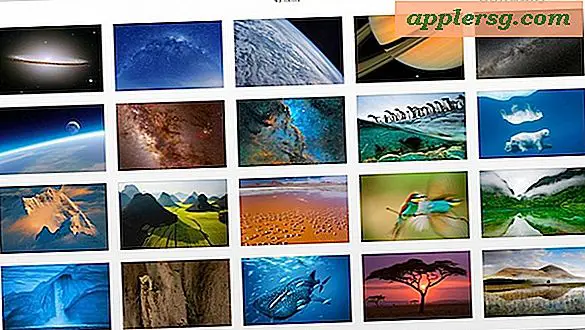So beschleunigen Sie eine langsame Webcam
Die meisten Laptops verfügen jetzt ebenso wie einige Desktop-Computer über integrierte Webcams. Wenn Ihr Computer nicht über eine integrierte Webcam verfügt, können Sie ein externes Gerät erwerben. Wenn die meisten Leute an Webcams denken, denken sie sofort an Video-Chats, aber die Wahrheit ist, dass Webcams für Überwachung, Arbeit, Unterhaltung verwendet werden können - fast alles, was Sie sich vorstellen können. Wenn Ihre Webcam langsam zu sein scheint, können Sie sie auf verschiedene Weise beschleunigen.
Schritt 1
Überprüfen Sie alle Verbindungen, wenn Sie eine externe Webcam haben. Stellen Sie sicher, dass das USB-Kabel vollständig eingesteckt ist. Untersuchen Sie das Kabel, um sicherzustellen, dass es nicht beschädigt ist. Wenn Sie der Meinung sind, dass das Kabel schuld ist, versuchen Sie, es durch ein anderes USB-Kabel zu ersetzen oder das Kabel an einen anderen Anschluss Ihres Computers anzuschließen.
Schritt 2
Aktualisieren Sie Ihre Treiber. Treiber sind Programme, die es externen Geräten ermöglichen, mit Ihrem Computer zu kommunizieren. Eine träge Webcam kann auf veraltete oder falsche Treiber zurückzuführen sein. Suchen Sie das Modell Ihrer Webcam oder Ihres Computers für integrierte Webcams und gehen Sie auf die Website des Herstellers, um im Download-Bereich nach den richtigen Treibern zu suchen. Nachdem Sie sie heruntergeladen haben, installieren Sie die neuen Treiber und testen Sie die Kamera.
Schritt 3
Deinstallieren Sie die Kamera und die Treiber und installieren Sie sie erneut. Wenn weiterhin Probleme auftreten, gehen Sie zum Geräte-Manager Ihres Computers und entfernen Sie die Webcam. Dadurch werden auch die Treiber der Webcam entfernt. Installieren Sie die Kamera und neue Treiber neu.
Schritt 4
Schließen Sie alle unnötigen Programme. Wenn geöffnet, verwenden Programme einen Teil Ihrer CPU-Verarbeitungsgeschwindigkeit und Ihres Speichers, auch wenn Sie sie nicht aktiv verwenden. Um mehr Verarbeitungskapazität und Speicher für Ihre Webcam freizugeben, schließen Sie alle Programme, die nicht geöffnet werden müssen. Das Minimieren der Programme funktioniert nicht, Sie müssen jedes Programm schließen, um die Verarbeitungsgeschwindigkeit zu erhöhen.
Schritt 5
Überprüfen Sie die Aktualisierungsrate Ihrer Webcam. Die meisten neueren Webcams sind in der Lage, 60 Bilder pro Sekunde aufzunehmen, obwohl die Bildrate bei der Übertragung über das Internet erheblich sinkt. Stellen Sie sicher, dass Sie die Bildrate so hoch wie möglich einstellen können, um die geringste Verzögerung zu gewährleisten.
Wechseln Sie zu Highspeed-Internet. Jeder, der Video-Chat über das Internet verwendet, muss eine Hochgeschwindigkeits-Internetverbindung verwenden, um das Video richtig anzuzeigen. DFÜ-Verbindungen können den Bildschirm nicht schnell genug aktualisieren, um ein flüssiges Video bereitzustellen, sodass DFÜ-Benutzer ruckelnde Videos erleben, die einfrieren. Stellen Sie sicher, dass sowohl Sie als auch Ihre Gesprächspartner über Hochgeschwindigkeits-Internet verfügen, damit Ihre Webcam so reibungslos wie möglich funktioniert.